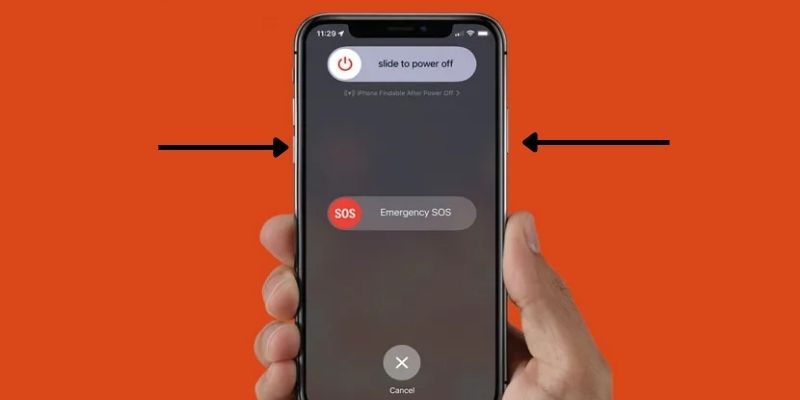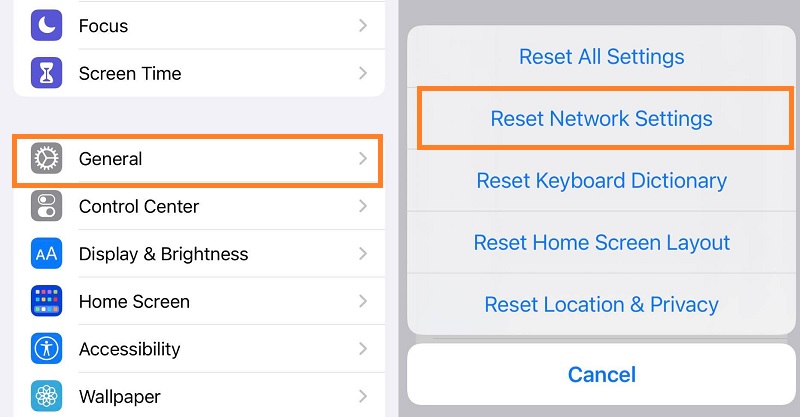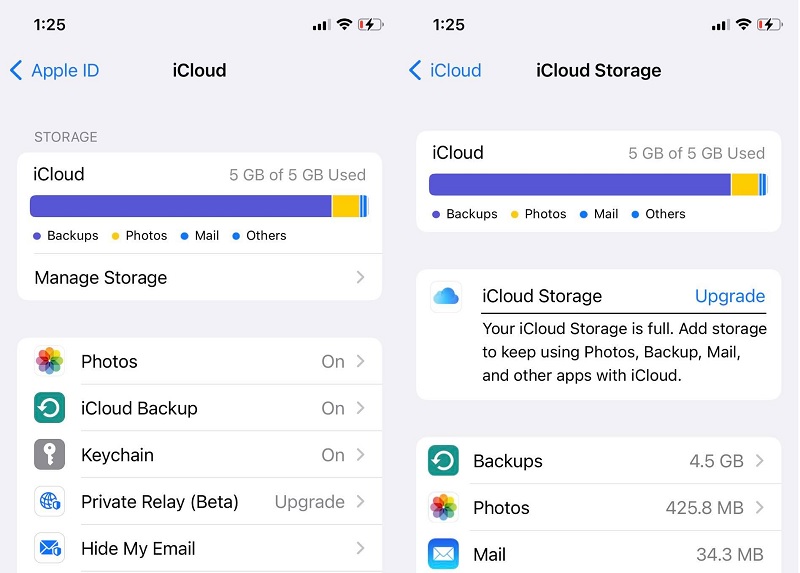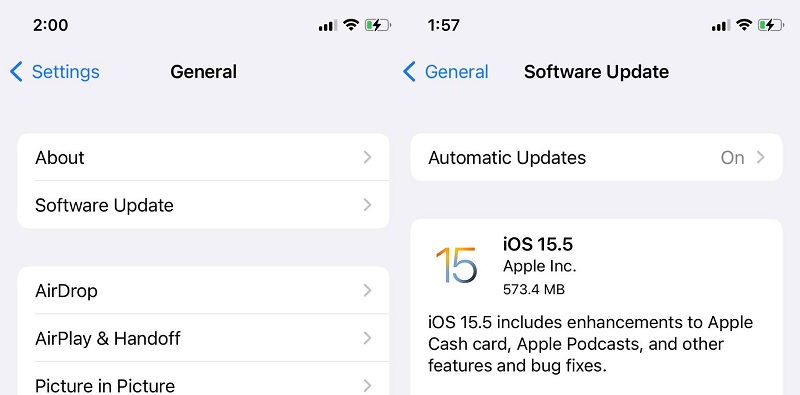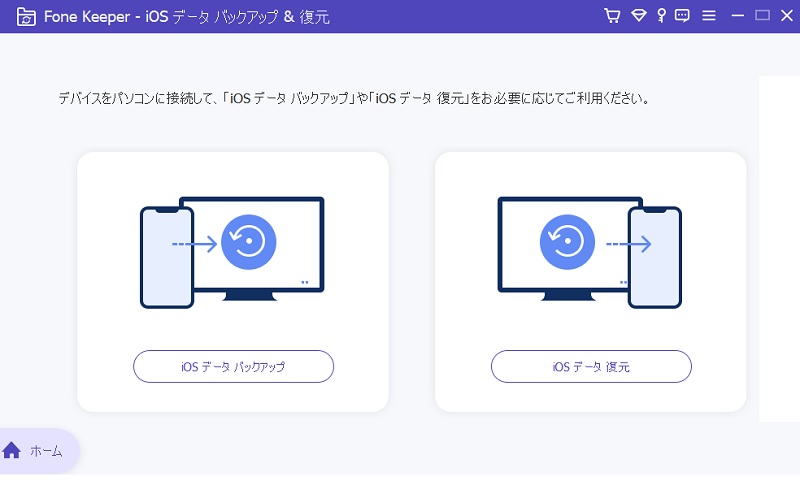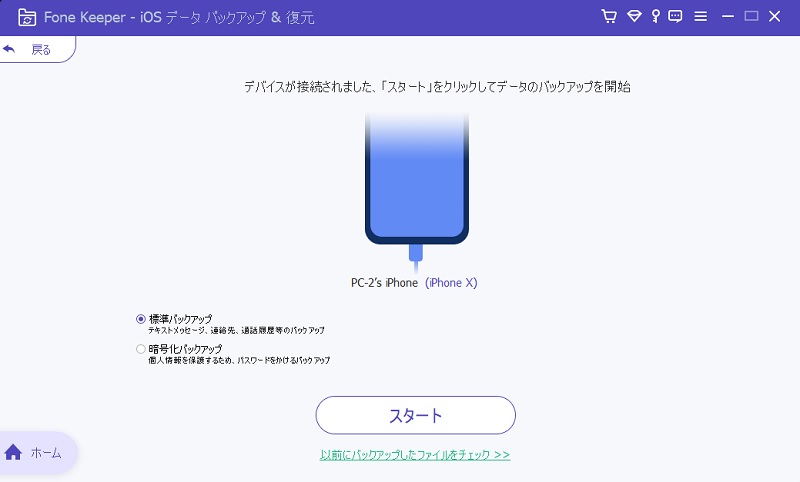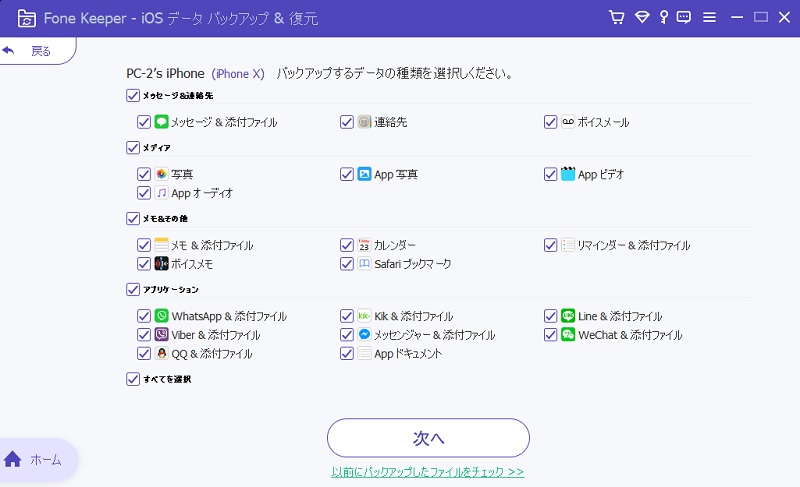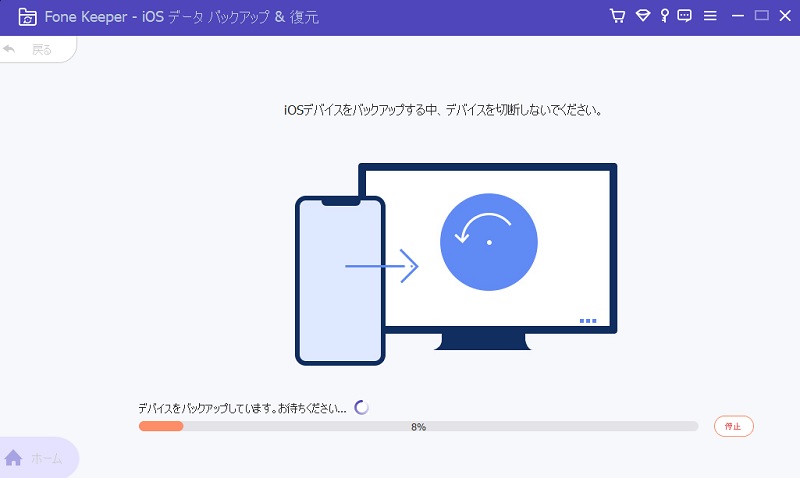Apple Inc. は毎年、機能満載のモバイル デバイスである iPhone で消費者を悩ませています。このガジェットは、ソフトウェアとハードウェアの機能が優れているため、一般的な名前になりました。その美しい属性を使用すると、常にユーザーに素晴らしい体験を提供します.これらには、そのカメラの品質、シックなデザイン、独自の iPhone プロセス、および iCloud を使用する機能が含まれます。このクラウドベースのプログラムは、Apple デバイス専用の保管サービスです。最大 5 GB の無料のサービスとストレージを提供し、それに対応します。さらに、このプラットフォームは、連絡先、写真、メッセージ、およびサードパーティ アプリケーションからのファイルを含むファイルをバックアップできます。それでも、Apple サポート コミュニティ Web サイトにアクセスしてください。多くのユーザーが、iPhone バックアップが復元リストに表示されないと報告していることがわかります。簡単な調整とトリックで修正できますが、このエラーが発生するのは面倒です。 iPhoneデバイスをバックアップする必要があるのにiCloudが表示されない場合;あなたは大変困っています。したがって、この誤謬を修正するための完全なガイドを参照する必要があります。以下を読み続けてください。
iCloudバックアップが表示されない考えられる原因
iPhoneのバックアップが表示されないのを修正する方法についてさまざまなプロセスに取り組む前に、このエラーが発生する理由を理解する必要があります.このエラーを引き起こす可能性のあるさまざまな要因をリストしました。それらをよく読んでください。
- 考えるべき最初の原因は、デバイスに十分なインターネット接続があるかどうかです。ネットワーク エラーは、iCloud バックアップが表示されない一般的な理由です。バックアップ プロセスを実行するときは、プロセスをよりスムーズかつ迅速に行うために、十分に確立されたインターネット接続が必要です。
- 次の理由は、バックアップの失敗である可能性があります。 iCloudには5GBの無料サービスしかないことを知っておく必要があります.したがって、いずれにしても、最大制限を超えてバックアップしようとすると、プロセスが失敗する可能性が高くなります。このシナリオでは、バックアップ ファイルが破損し、表示されなくなります。
- 別の理由は、破損または不完全なバックアップです。このエラーは、上記の最初の 2 つのシナリオが原因である可能性があります。したがって、これらの原因により、バックアップ データを抽出できないバックアップ ファイルが破損する可能性があります。
- リストの最後は、Apple サーバーに問題がある場合です。場合によっては、iCloud サーバーと Apple サーバーにメンテナンスの問題が発生し、ユーザーがバックアップ ファイルを確認できないことがあります。これが原因でバックアップ ファイルが表示されない場合は、Apple システムの状態を確認し、サービスが起動して実行されるまで待つことができます。
iOS デバイスをリセットする
リセットまたはソフト リブートは、ほとんどのモバイル デバイスのソフトウェアの問題に対する普遍的な解決策です。この機能は、ソフトウェアのバグやグリッチを削除するための迅速な解決策を提供します。デバイスの電源サイクルを強制的にオフにし、最終的に不具合やバグのあるすべてのメモリをクリアします。このソリューションのもう 1 つの機能は、データを失うことなくタスクを実行できることです。このプロセスは、アプリケーションまたはシステムの動作が不安定になったり応答しなくなったりしたときに常に必要になります。場合によっては、デバイスをソフト リセットすると、一時的なソフトウェアの問題が解決することがあります。デバイスに表示されないiCloudバックアップを修正するプロセスについては、以下のガイドを参照してください。
- このプロセスは、iPhone X 以降のバージョン用です。最初のガイドは、デバイスのサイド ボタンを見つけることです。これらのボタンだけが iPhone の再起動に必要なためです。 iPhoneの画面に電源スライダーが表示されるまで、サイド/電源ボタンと音量ボタンを同時に押し続けます。
- 次に、スライダーを左から右にドラッグして、デバイスの電源を完全にオフにします。 30 秒待ってからデバイスの電源を入れてください。その後、電源ボタンを長押ししてデバイスを開きます。
ネットワーク設定のリセット
iPhone のバックアップが表示されない理由は、ネットワーク接続が原因であるとします。その場合、ネットワーク設定を確認する必要があるかもしれません。 iPhone には、デバイスのすべてのネットワーク設定を照合する設定に関するメニューがあります。ここでは、WiFi ネットワーク、VPN 設定、Bluetooth 機能など、さまざまな機能を確認できます。これらのいずれかにソフトウェアの不具合があると、すべてに影響を与える可能性があり、iPhone が正常に機能しなくなる可能性があります。したがって、iCloudバックアップが表示されないというエラーを修正する必要があるため、この問題を解決する方法を知る必要があります.リストされたガイドを以下に示します。それはあなたが読んで従うためのものです。
- iOS モバイル デバイスで、画面のロックを解除し、アプリケーション リストを参照します。アイコンをタップして設定を見つけます。これにより、iPhone のさまざまなメニューや設定にすばやくアクセスできるようになります。
- その後、一般オプションに移動し、リセット機能をタップします。メニューの別のリストが画面に表示されます。 [ネットワーク設定のリセット] オプションを押して、確認プロンプトを終了します。デバイスが再起動すると、ネットワーク設定が通常の状態に戻るまでお待ちください。
重要でないバックアップを削除する
iPhone のバックアップが表示されないもう 1 つの理由は、iCloud サービスに十分なストレージ容量がないためです。 5 GB の空きストレージを最大化し、バックアップ ファイルがそれを超える場合、バックアップ ファイルが破損する可能性があります。このエラーは、バックアップ ファイルをフィルタリングしていないユーザーに発生する可能性があります。自動バックアップを実行すると、自動バックアップは常に更新されるため、ストレージ容量がすぐにいっぱいになる可能性があります。したがって、iCloud アカウントにあるバックアップ ファイルを除外する必要があります。
- 不要な iCloud バックアップを削除するための最初のガイドは、設定アプリに移動することです。アイコンをタップして、メニューと機能を起動します。
- 次に、iCloud オプションに移動し、少し上にスクロールして [ストレージ] を選択します。その後、オプションのリストから [ストレージの管理] を選択します。これにより、不要になったすべてのファイルにアクセスできるようになります。それらをタップして選択し、[バックアップの削除] 機能を選択します。
iOSバージョンの更新
デバイスに表示されない iCloud バックアップを修正する追加の解決策は、デバイスの利用可能なアップデートを探すことです。ほとんどの場合、一部の iOS バージョンがアンインストールされているため、iPhone デバイスがスムーズに機能していません。 Apple が常にモバイル デバイスの迅速な更新を提供していることは誰もが知っています。これにより、ガジェットは、そのシステム バージョンにある不具合やソフトウェアの誤謬を排除できます。これらの更新プログラムをインストールできなかったとします。 iOS デバイスのプロセスが危険にさらされます。常に、iCloud バックアップが表示されない、iPhone のブラック スクリーンなどの重大な問題が発生します もっと。 iOS のバージョンを更新するには、以下のガイドラインに従ってください。
- iPhone デバイスで、アプリケーションのリストを参照し、設定アプリを見つけます。アイコンをタップしてメニューに進みます。これで、デバイス専用のセットアップ メニューのリストが表示されます。
- 次に、一般設定にアクセスし、ソフトウェア更新オプションまで少し上にスワイプします。 iOS デバイスにある利用可能なアップデートを確認できます。 [ダウンロードしてインストール] オプションをクリックして、対応する更新を取得します。
iPhoneのバックアップが復元リストに表示されない問題を修正
特徴的な機能: このコンピュータ ソフトウェアは、システム リカバリ、バックアップおよび復元機能、およびその他の機能を提供するフル機能の iOS ユーティリティです。
サポートされている iOS モデル: このツールは、iPhone 13 Pro Max 以前のバージョンを含む最新の iPhone モデルを修正、復元、およびバックアップできます。
AceThinker iOS Data Backup & Restore は、洗練されたスムーズなプロセスを提供する優れたコンピューター プログラムです。 iCloud でバックアップ ファイルが表示されない場合や、デバイスの画面に問題があるとします。このツールが役立ちます。このツールを使用すると、ユーザーは iPhone メディア ファイルをバックアップし、コンピューターまたはその他の外部ストレージに保存できます。それに合わせて、このツールは互換性があり、iPhone の連絡先やその他のファイルのバックアップを Mac と Windows に保存できます。そのバックアップ プロセスは、他のバックアップ ユーティリティ アプリよりもスムーズです。このプロセスは、加速化されたテクノロジーにより可能になり、プロセスが以前よりも迅速かつ迅速になります。また、そのバックアップ品質は並外れて驚異的です。ロスレス プロセスにより、ファイルの元のコピーであるため、ユーザーはバックアップを見つけて見ることができます。このツールを使用すると、ユーザーはバックアップ ファイルを保存するフォルダーを選択できるため、このツールはバックアップ データ ファイルをすばやく見つけるための直感的なソリューションになります。この紹介の下には、復元リストに表示されないiPhoneバックアップファイルを修正する手順があります。
Step 1 iOS データのバックアップと復元を入手する
デバイスに表示されない iCloud バックアップを修正するプロセスを開始するには、 AceThinker Data Backup & Restore。この手順で上記のダウンロード ボタンをクリックすると、インストーラーを取得できます。ウィザードを取得して通過し、コンピューターに完全にインストールするように求めます。ツールを起動して慣れることで、より優れたワークフロー プロセスを実現できます。
Step 2 iPhone を接続する
次に、デバイスを Windows または Mac コンピューターにリンクします。ライトニング ケーブルを使用して、デバイスおよびアプリケーションとのリンクを作成します。接続すると、どのバックアップ モードを使用するかを尋ねるプロンプトが表示されます。このツールには 2 つのモードがあります。標準モードと暗号化モード。標準モードは、パスワードなしでファイルをバックアップすることです。同時に、暗号化モードにより、ユーザーはバックアップ ファイルにパスコードを設定できます。
Step 3 バックアップするファイルを選択
その後、[次へ] ボタンをクリックして、デバイスをバックアップするファイルの選択に進みます。ここでは、通話履歴、メッセージと連絡先、ビデオなど、さまざまなメディア ファイルを表示できます。バックアップする必要があるバックアップ ファイルのボタンをクリックします。次に、[次へ] オプションをクリックして、バックアップ プロセスを続行します。
Step 4 iPhoneのバックアップを見つける
最後に、バックアップ ファイルを保存できる指定されたフォルダーを選択します。次に、バックアッププロセスに進みます。完了したら、指定されたバックアップ フォルダに移動して、バックアップ ファイルを探します。